在使用电脑的时候,我们经常会用到麦克风,主要用于可视对讲,但是很多用户发现麦克风没有声音,那么如何设置麦克风没有声音呢?其实方法很简单。让我们来教你如何设置边肖的WinXP麦克风没有声音!
麦克风无声音的解决方案
1.我用排除法一步步排除没有声音的原因。首先我需要判断我买的麦克风有没有问题。我在自己的电脑上用qq聊天的时候没有声音,但是在公司电脑上用的时候有声音,很好的排除了麦克风故障的可能。

2.然后我以为我电脑前面的声音插孔松了,就插到电脑机箱后面的插孔里,没有声音出来。当然不排除两个插孔都坏的可能,但是概率很小吧?
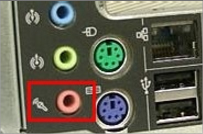
3.我当时想的是麦克风驱动,因为以前安装鼠标的时候会提示安装驱动,但是这个没有解释,是不是我没有安装声卡驱动?所以安装了驱动向导软件后,我发现真的有一个音频驱动没有安装。我以为它已经可以用了,
不知道安装后还是不行,继续看!
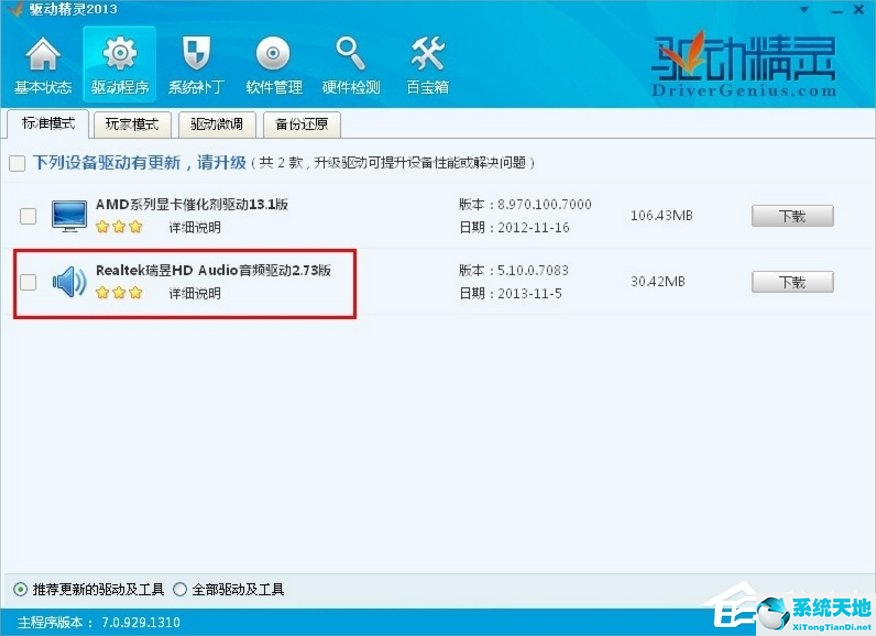
4.我没有意识到电脑音量控制里的麦克风是不是被堵住了。检查方法如图所示。右键单击桌面右下角的音量扬声器图标,然后选择打开音量控制。

5.在主音量控制窗口中,发现某行的音量被抑制了。如图,去掉抑制后,问题还没有解决。
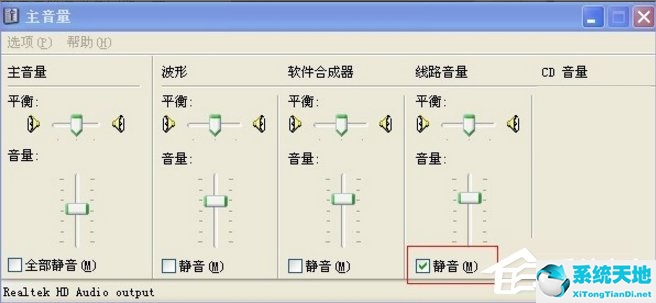
6.如果它没有被消音,它会被消音吗?所以问题终于找到了。我的计算机麦克风未设置为启用。启用方法是打开主音量控制窗口,选择菜单下的属性查看功能。
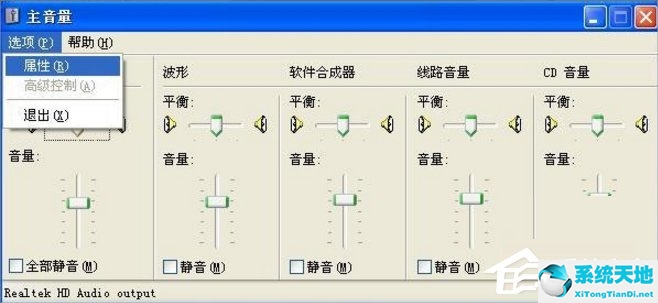
7.在新的属性窗口中,选择混合器中的输入和输出。点击切换,下面的音量控制器会出现不同的界面。然后看到输出里没有检查麦克风,就检查了输出里的麦克风。
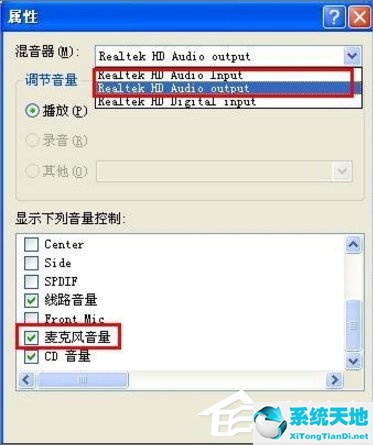
8.单击确定并返回主音量窗口。这时候我看到我的麦克风真的被封禁了,于是我找出原因,取消了封禁。
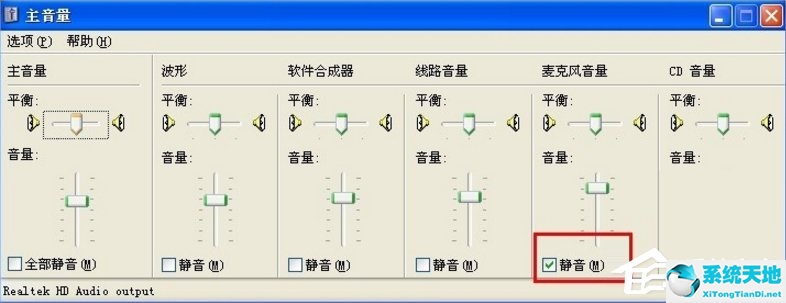
9.取消后可以通过qq的语言测试向导检查麦克风声音是否正常。

WinXP麦克风无声音的设置方法到此为止。首先我们只需要逐个检查麦克风、驱动、插座等问题是否存在,找到问题后再按照教程解决,最后用qq测试。



